إضافة موسعات الشبكة عبر الويب أو من خلال التطبيق
الهدف
الهدف من هذا المقال هو وصف الخطوات، عبر واجهة مستخدم الويب (UI)، لإضافة موسع شبكة في شبكة CBW للبيئات الداخلية.
الأجهزة القابلة للتطبيق | إصدار البرنامج الثابت
- 140 فولت من التيار المتردد (ورقة البيانات) | 10.4.1.0 (تنزيل الأحدث)
- 141ACM (ورقة بيانات) | 10.4.1.0 (تنزيل الأحدث)
- 142ACM (ورقة بيانات) | 10.4.1.0 (تنزيل الأحدث)
- 143ACM (ورقة بيانات) | 10.4.1.0 (تنزيل الأحدث)
- 145 فولت من التيار المتردد (صحيفة البيانات) | 10.4.1.0 (تنزيل الأحدث)
- 240 فولت من التيار المتردد (صحيفة البيانات) | 10.4.1.0 (تنزيل الأحدث)
المقدمة
توفر نقاط الوصول اللاسلكية من Cisco للشبكات (WAP) وموسعات الشبكة حل سهل النشر مصمم لتمكين الشركات الصغيرة ومتوسطة الحجم من الاتصال والتعاون بشكل غير مسبوق. توفر موسعات شبكة Cisco Business 100 Series اتصال لاسلكي آمن بالمكتب المنزلي أو المكتب الصغير، وتعمل في الأماكن التي يصعب الوصول إليها. توفر موسعات الشبكة العنكبوتية هذه تغطية سلسة وسعة موسعة مع نقاط الوصول التجارية من Cisco.
يجب عليك إدخال عنوان MAC لكل موسعات الشبكة التي تريد إستخدامها (في الشبكة المعشقة) في نقطة الوصول الأساسية المناسبة. تستجيب نقطة الوصول الأساسية فقط لطلبات الاستكشاف من أجهزة الراديو الداخلية التي تظهر في قائمة التخويل الخاصة بها. للقيام بذلك، اتبع الخطوات التالية. إذا لم تكن على دراية بالمصطلحات المستخدمة، فيمكنك مراجعة Cisco Business: مسرد المصطلحات الجديدة.
إضافة موسعات الشبكة
مساعدة المبتدئين
يسلط هذا القسم القابل للتبديل الضوء على نصائح للمبتدئين.
تسجيل الدخول
قم بتسجيل الدخول إلى واجهة مستخدم الويب (UI) لنقطة الوصول الأساسية. للقيام بذلك، افتح مستعرض ويب وأدخل https://ciscobusiness.cisco. قد تتلقى تحذيرا قبل المتابعة. أدخل بيانات الاعتماد.يمكنك أيضا الوصول إلى نقطة الوصول الأساسية بإدخال https://[ipaddress] (من نقطة الوصول الأساسية) في مستعرض الويب.
تلميحات الأدوات
إذا كان لديك أسئلة حول حقل في واجهة المستخدم، تحقق من تلميح الأداة الذي يبدو كالتالي: ![]()
هل تواجه مشكلة في تحديد موقع أيقونة القائمة الرئيسية المتوسعة؟
انتقل إلى القائمة الموجودة على الجانب الأيسر من الشاشة، إذا لم ترى زر القائمة، فانقر على هذه الأيقونة لفتح قائمة الشريط الجانبي.
الأسئلة المتكررة
إذا كانت لديك أسئلة لا تزال غير مجيبة، يمكنك التحقق من مستند الأسئلة المتداولة. أسئلة شائعة
الخطوة 1
أدخل عنوان IP لنقاط الوصول الأساسية (APs) على مستعرض الويب. انقر على تسجيل الدخول للوصول إلى نقطة الوصول الأساسية.
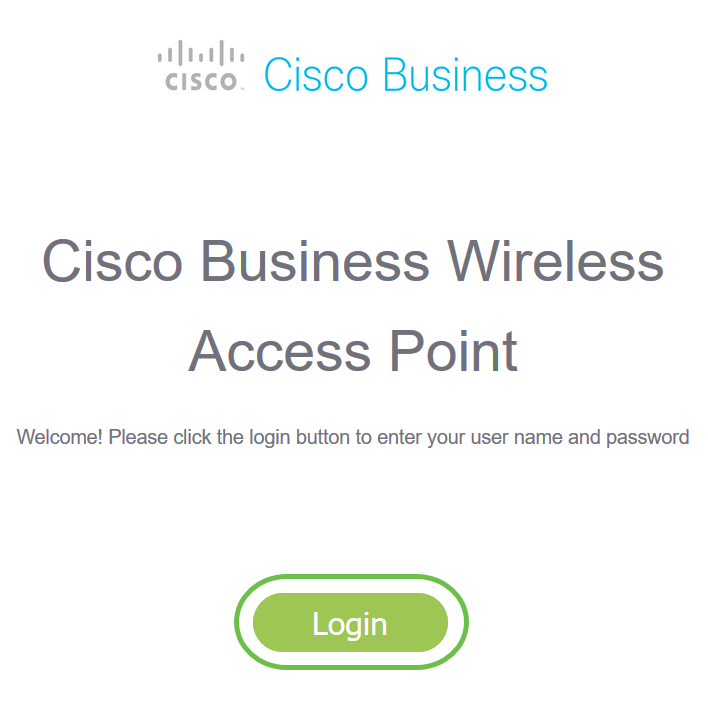
الخطوة 2
أدخل بيانات اعتماد اسم المستخدم وكلمة المرور للوصول إلى نقطة الوصول الأساسية. وانقر فوق OK.
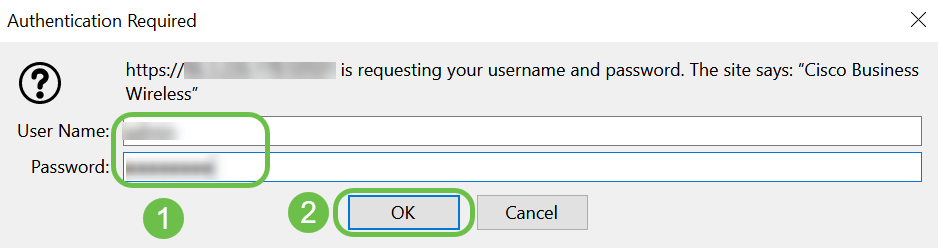
الخطوة 3
انتقل إلى إعدادات اللاسلكي > الشبكة. تأكد من أن الشبكة ممكنة. طقطقة يطبق.
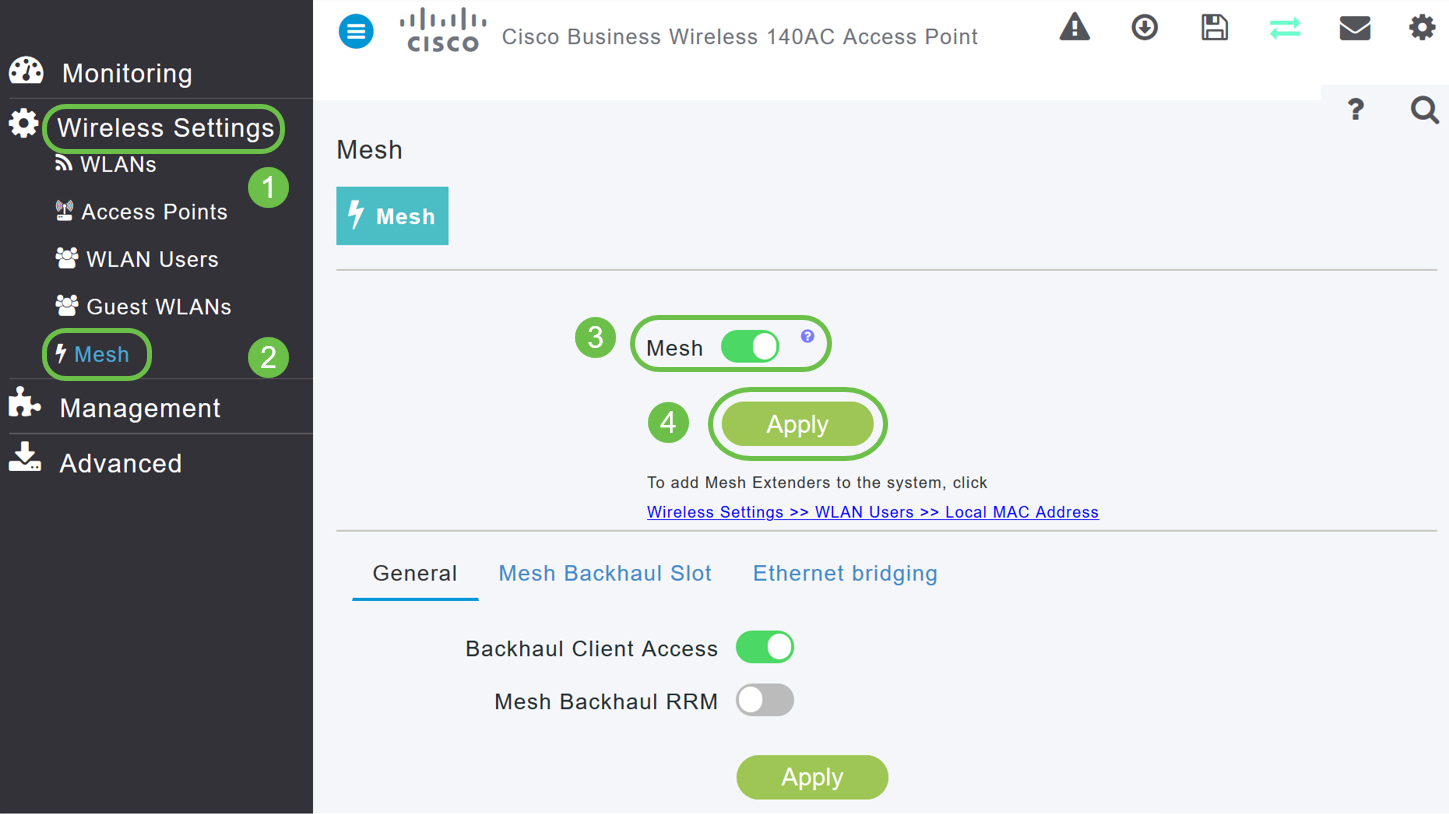
الخطوة 4
إذا لم تكن الشبكة ممكنة بالفعل، فقد يحتاج WAP إلى إجراء إعادة تمهيد. يظهر منبثق للقيام بإعادة التشغيل. تأكيد. سيستغرق ذلك من 8 إلى 10 دقائق. أثناء إعادة التشغيل، سترمش الشاشة باللون الأخضر في نقوش متعددة، وتتناوب بسرعة بين الأخضر والأحمر والكهرماني قبل أن تعود إلى اللون الأخضر. قد يكون هناك تنوعات صغيرة في كثافة لون مؤشر LED والصبغة من وحدة إلى وحدة.
الخطوة 5
انتقل إلى الإعدادات اللاسلكية > مستخدمي WLAN > عناوين MAC المحلية. طقطقة يضيف {upper}mac address.
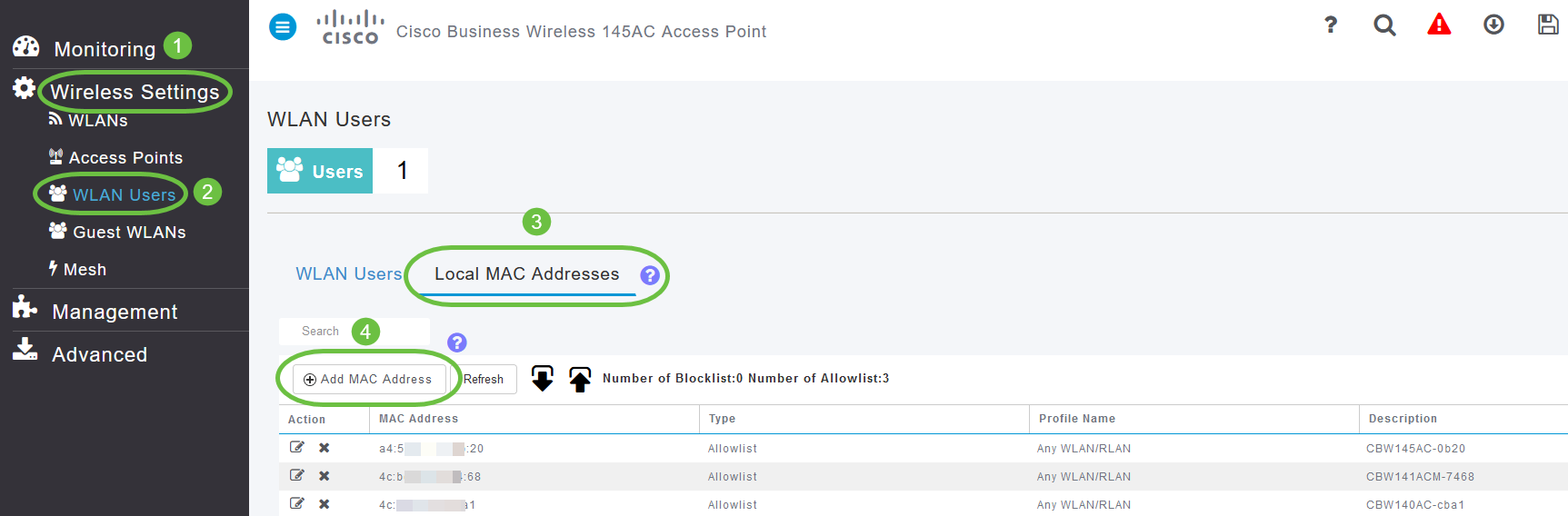
الخطوة 6
أدخل عنوان MAC ووصف موسع الشبكة. حدد النوع كقائمة السماح. حدد اسم ملف التعريف من القائمة المنسدلة. طقطقة يطبق.
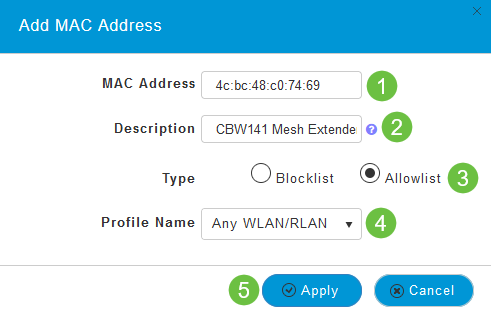
الخطوة 7 (إختياري)
إذا أردت منع نقطة وصول معينة من الانضمام إلى نقطة الوصول الأساسية الخاصة بك، فحدد عنوان MAC لنقطة وصول معينة في القائمة.
7a. انقر على أيقونة تحرير ضمن عملية لموسع الشبكة الذي تريد حظره.
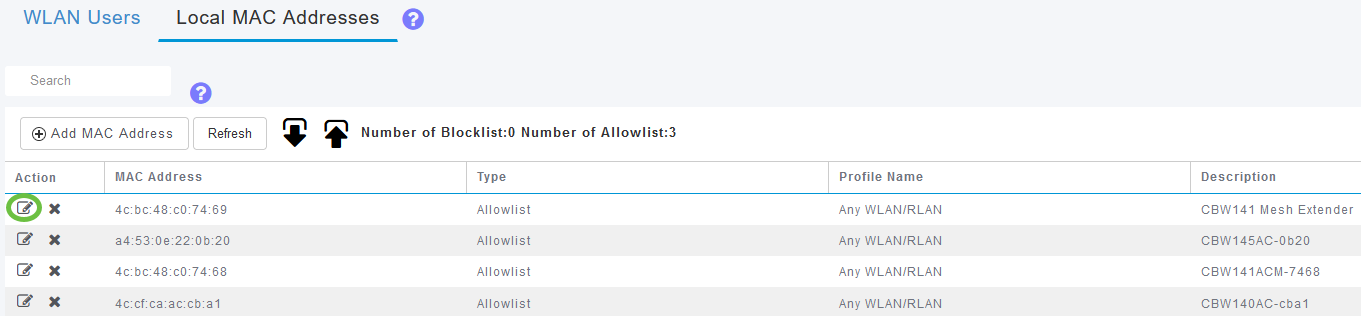
7b. حدد النوع كقائمة حظر. طقطقة يطبق.
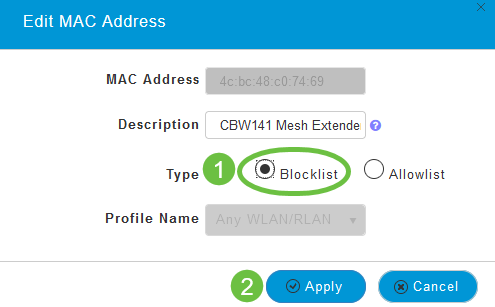
الخطوة 8
تأكد من حفظ جميع التكوينات الخاصة بك عن طريق الضغط على أيقونة حفظ في الجزء العلوي الأيسر من الشاشة.

القرار
لقد انتهيت الآن من خطوات إضافة موسع شبكة في شبكة Cisco Business اللاسلكية. أضف المزيد من موسعات الشبكة إذا كانت تلائم إحتياجاتك!
محفوظات المراجعة
| المراجعة | تاريخ النشر | التعليقات |
|---|---|---|
1.0 |
29-Jun-2021 |
الإصدار الأولي |
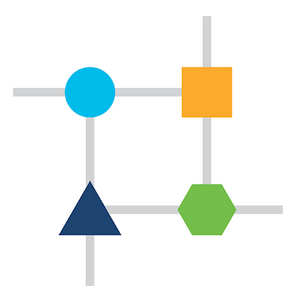
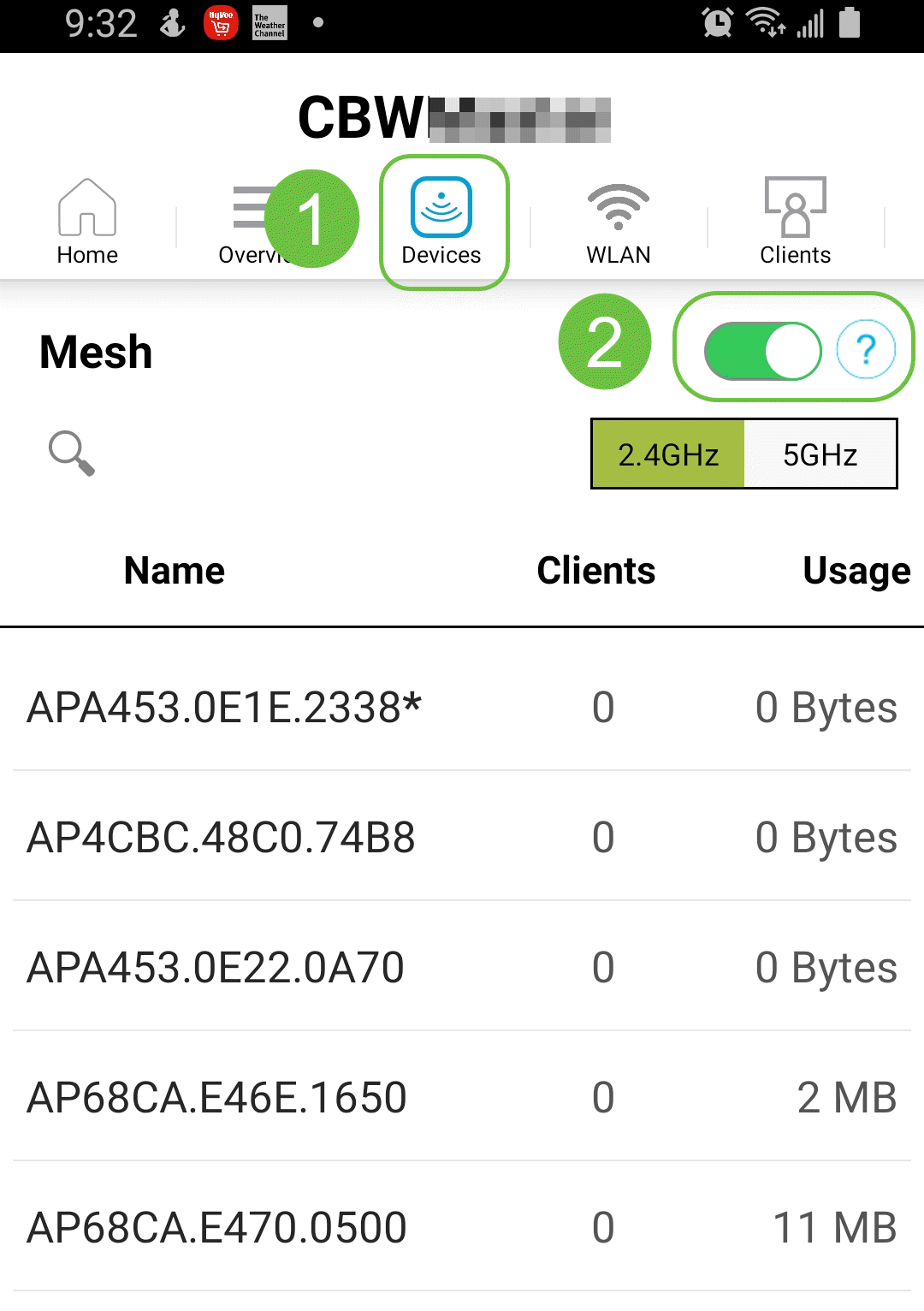
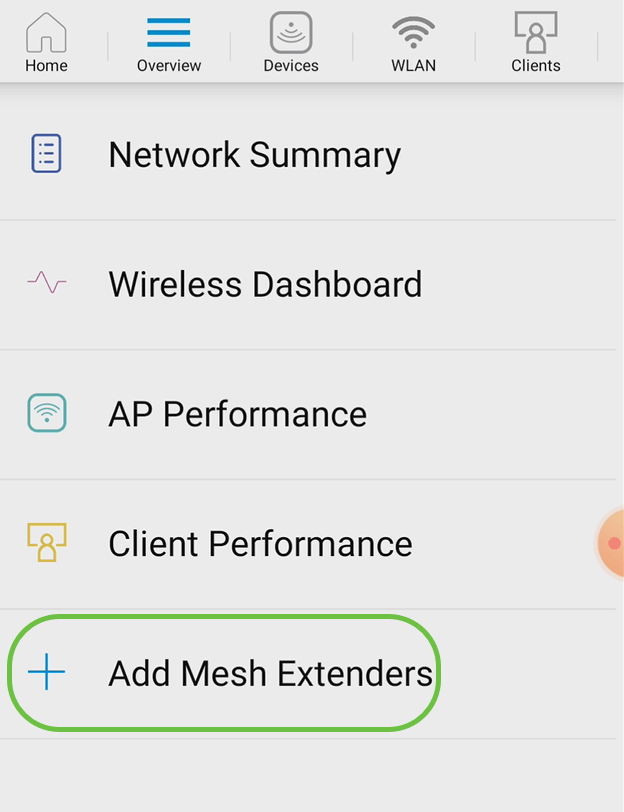
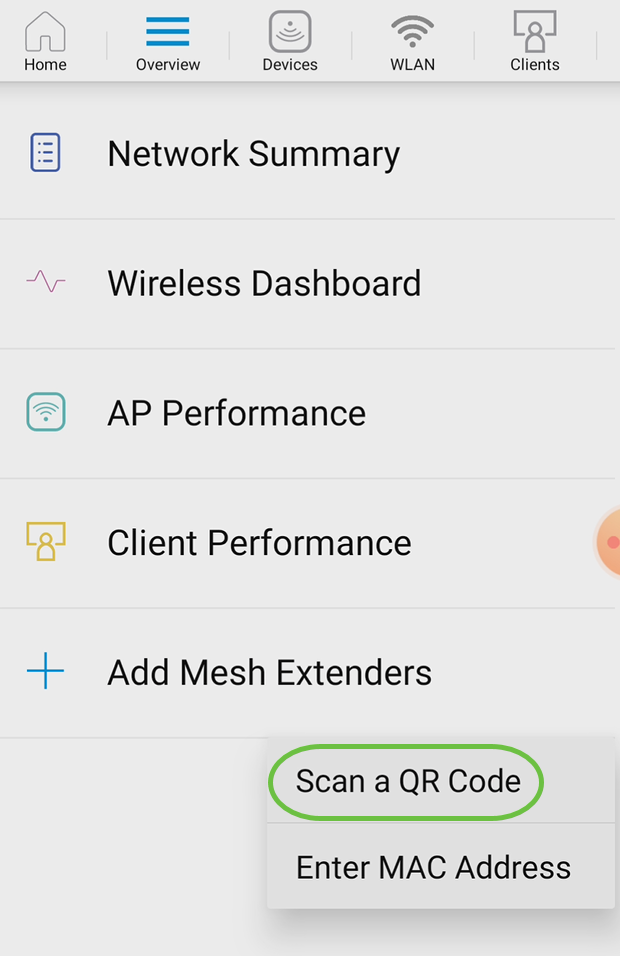
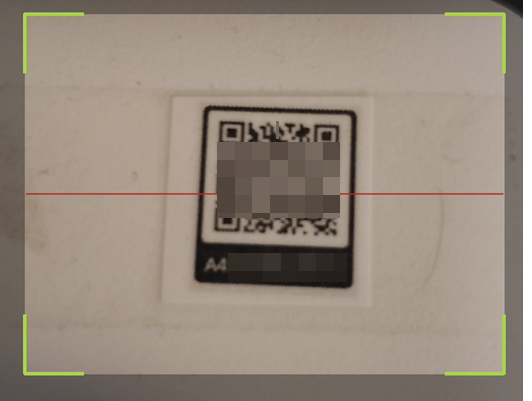
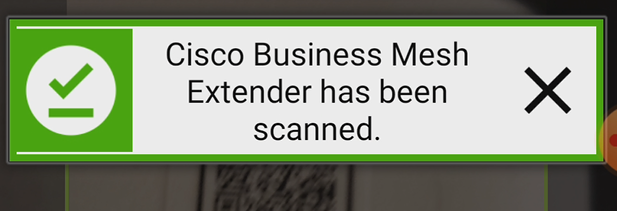
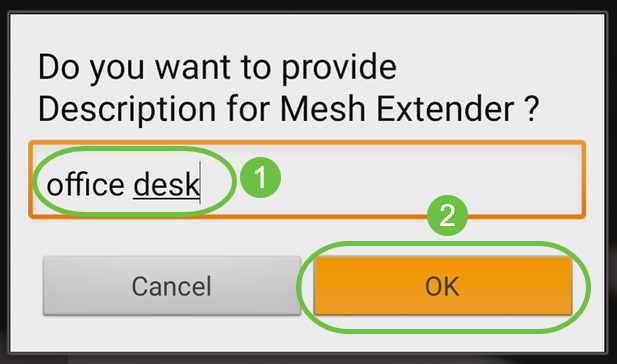
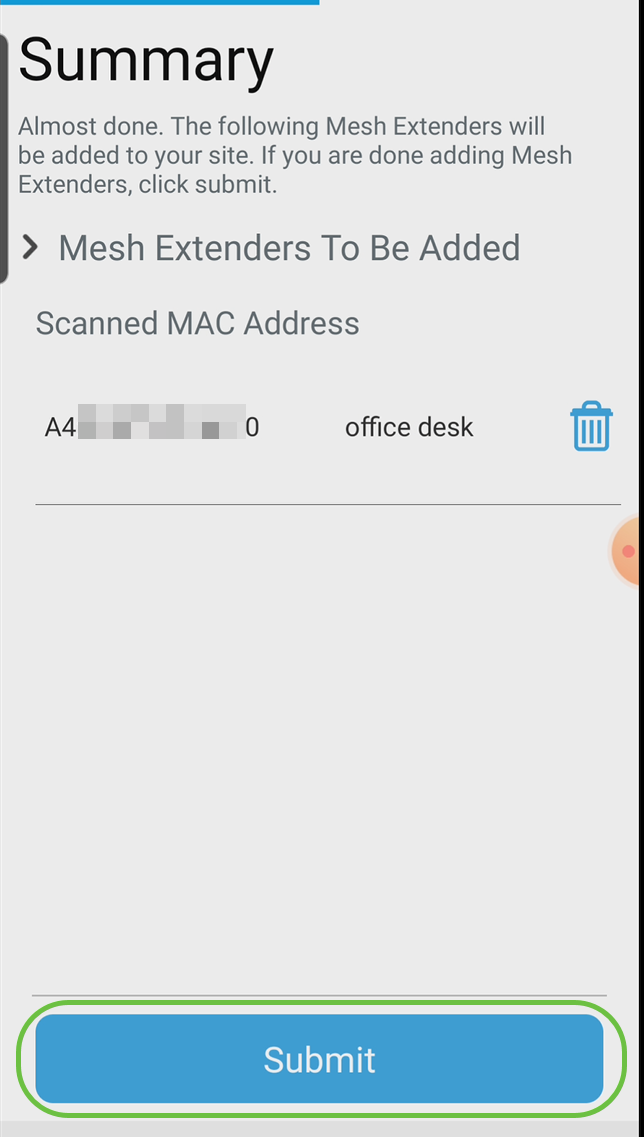
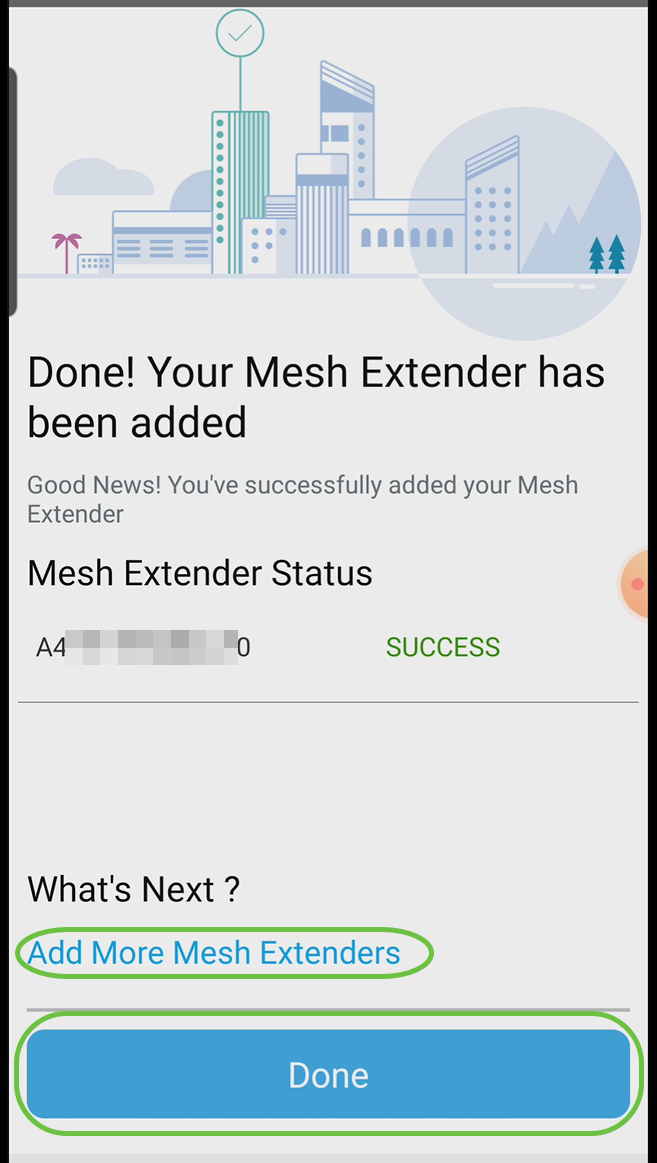
 التعليقات
التعليقات